Win7系统怎么安全卸载BarTender|win7卸载旧版BarTender的方法
更新日期:2023-08-25 06:21:50
来源:投稿
BarTender是一款条码打印软件,帮助用户很方便的制作出条码标签。win10系统使用过程中有更新版本提示,但是更新之前要卸载旧版BarTender软件,然后安装再最新版的。有什么办法能安全卸载BarTender?如果载不干净会造成新版本无法安装,接下来给大家演示具体方法。
操作步骤:
1、首先,要保证BarTender程序没有正在运行。可以按Ctrl+Shift+Esc组合键,快速打开Windows任务管理器对话框,在进程选项卡中找到bartender运行的进程,单击选择该进程,点击右下角的结束进程;

2、然后可以通过计算机控制面板进行卸载。打开“控制面板”,点击“卸载程序”,找到BarTender软件,右键选择“卸载”;
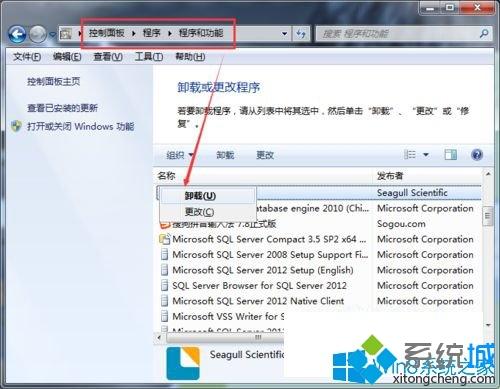
3、或者通过BarTender自带的卸载程序进行卸载。到BarTender安装目录,一般默认应用安装在C:\Program Files (x86)或者C:\Program Files下,简便方式是可右键BarTender软件桌面快捷方式,选择“属性”,点击“打开文件位置”,直接进入BarTender的安装目录,找到 卸载程序,一般以un开头比如unist.exe等,双击运行卸载即可;
4、当然还可以通过一些管理软件应用程序进行卸载BarTender。
若是用以上方法卸载BarTender仍无法完全卸载,或报错,或无法安装新的BarTender,则删除软件安装目录,并打开注册表,查找删除所有带有BarTender的项,然后重启计算机,以管理员方式运行,正常安装即可。
根据上文教程设置之后,win7系统安全卸载BarTender软件了,操作步骤简单,适用于电脑小白
- monterey12.1正式版无法检测更新详情0次
- zui13更新计划详细介绍0次
- 优麒麟u盘安装详细教程0次
- 优麒麟和银河麒麟区别详细介绍0次
- monterey屏幕镜像使用教程0次
- monterey关闭sip教程0次
- 优麒麟操作系统详细评测0次
- monterey支持多设备互动吗详情0次
- 优麒麟中文设置教程0次
- monterey和bigsur区别详细介绍0次
周
月










